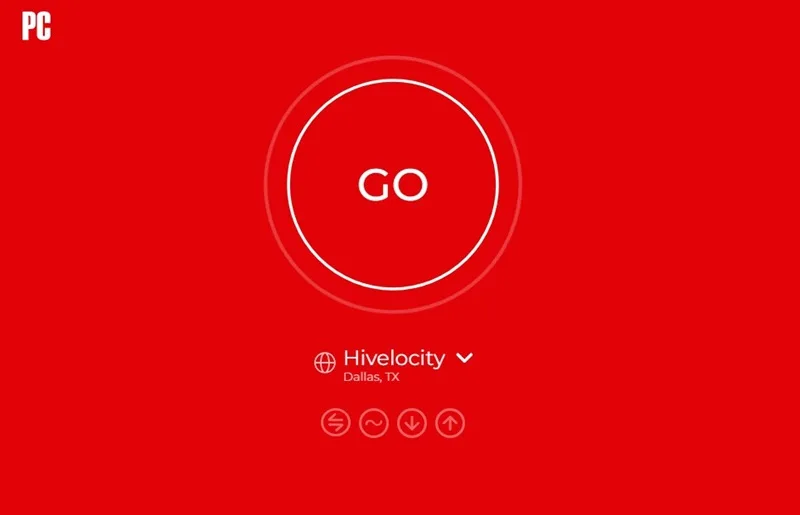اگر احساس می کنید که وای فای شما کند شده است، ابزارهای زیادی وجود دارد که می توانید برای تست سرعت اینترنت 📡 خود استفاده کنید.
به طور معمول، دلایل مختلفی برای کاهش سرعت وای فای وجود دارد، اما شما می توانید با چند تکنیک، برد وای فای را تقویت کنید. در این مطلب از انزل وب، آموزش افزایش برد وای فای مودم با چند تنظیم و تکنیک کاربردی را ارائه می کنیم.
آموزش افزایش برد وای فای مودم
How to Increase the Wi-Fi Range of the Modem
به طور خلاصه برای افزایش برد وای فای مودم، روش های زیر را انجام دهید:
- اتصال اترنت و سرعت اینترنت خود را بررسی کنید.
- Firmware مودم را آپدیت کنید.
- مودم را در مکان مناسب مانند مرکز خانه و یا بالای قفسه قرار دهید.
- فرکانس کانال مودم را به ۵ گیگا هرتز تغییر دهید.
- کانال های مختلف را انتخاب کنید و تست سرعت انجام دهید تا کانال مناسب را پیدا کنید.
- دستگاه هایی که به صورت غیرمجاز از وای فای استفاده می کنند را حذف کنید.
- با استفاده از ویژگی QoS در تنظیمات مودم، پهنای باندی که برنامه های مختلف استفاده می کنند را محدود کنید.
- آنتن یا آنتن هایی به مودم اضافه کنید.
- اگر مودم قدیمی است، آن را تعویض کنید.
- از دستگاه تقویت کننده وای فای استفاده کنید.
در ادامه جزییات موارد بالا و چند مورد دیگر را ارائه می کنیم.
۱- اتصال سیم و سرعت اینترنت خود را بررسی کنید
قبل از اینکه وای فای را مقصر کنید شدن اینترنت بدانید، مطمئن شوید که اینترنت شما به درستی کار می کند. برای اینکار نیز، با استفاده از کابل اترنت، کامپیوتر خود را مستقیما به مودم وصل کنید. سپس برای اینکه سرعت اینترنت خود را ببینید، تست سرعت را انجام دهید. پس از ورود به سایت تست سرعت، بر روی Go کلیک کنید.

چند ثانیه منتظر بمانید تا نتیجه نمایش داده شود.

در اینجا می توانید سرعت اینترنت خود را مشاهده کنید و در صورتی که با سرویسی که خریداری کرده اید، مطابقت ندارد، با شرکت ارائه دهنده خدمات اینترنت خود تماس بگیرید یا اینکه مودم خود را تعویض کنید. اما اگر نتیجه با سرعت سرویسی که خریداری کرده اید، مطابقت دارد، این بار آزمایش را بدون سیم و درست در کنار مودم انجام دهید. اگر سرعت اینترنت شما در حالی که درست نزدیک مودم هستید، کند است، ممکن است که تجهیزات قدیمی داشته باشید که نیاز به ارتقا دارند.
اما اگر در جاهای مختلف خانه، سرعت های متفاوتی دریافت می کنید، ممکن است که برد وای فای شما مقصر باشد که مناطق کمی را پوشش می دهد.
۲- برای افزایش برد وای فای مودم، Firmware آن را آپدیت کنید
در واقع، حتی اگر شبکه بی سیم شما مشکلی نداشته باشد، باید برای بهبود عملکرد، Firmware روتر خود را به طور منظم به روز رسانی کنید. برای اینکار، کامپیوتر خود را از طریق کابل به مودم وصل کنید.
سپس فایل Firmware مربوط به مودم خود را دانلود کنید. برای نمونه در مودم های TP-Link، باید به سایت TP-Link بروید و نسخه سخت افزار مربوطه را انتخاب کنید، روی Firmware کلیک کنید و فایل زیپ آن را دانلود نمایید.

سپس در مرورگر خود، آدرس آی پی مودم را وارد کنید. این مقدار معمولا، ۱۶۲.۱۶۸.۱.۱ می باشد. با این حال در پشت دستگاه مودم نیز این آدرس قرار داده شده است.
نام کاربری و رمز عبور را وارد کنید. این مقادیر نیز در پشت روتر قرار گرفته است.

به بخش Maintenance بروید. فایل Firmware که دانلود کرده اید را در این بخش آپلود نمایید و بر روی دکمه Upgrade کلیک کنید.

۳- افزایش برد وای فای تی پی لینک با قرار دادن مودم در مکان مناسب
در تمام خانه ها سیگنال وای فای به طور مساوی توزیع نمی شود و جایی که روتر را قرار می دهید می تواند به شدت بر پوشش بی سیم شما تاثیر بگذارد. نکاتی در این زمینه وجود دارد که بهتر است آن ها را در نظر بگیرید:
- برای جلوگیری از تداخل و گرمای بیش از حد، مودم خود را در جایی قرار دهید که با دیوارها و موانع احاطه نشده باشد.
- در صورت امکان مودم خود را در مرکز خانه قرار دهید تا سیگنال به راحتی به هر گوشه خانه برسد.
- اگر بتوانید حتی یک دیوار بین فضای کاری خود و مودم را حذف کنید، می توانید عملکرد را به شدت بهبود بخشید و منجر به افزایش برد وای فای میکروتیک و دیگر مدل ها شوید.
- وسایل الکترونیکی مانند مایکروویو و بلوتوث دار را در نزدیکی مودم قرار ندهید زیرا بر عملکرد وای فای تاثیر می گذارد.
- اگر روتر شما دارای آنتن خارجی است، آن را به صورت عمودی قرار دهید تا پوشش را افزایش دهید. اگر از مودم با آنتن های قابل تنظیم استفاده می کنید، سعی کنید آنتن ها را عمود بر هم قرار دهید، یکی عمودی و دیگری افقی.
- مودم را در ارتفاع بالاتر مانند روی دیوار یا قفسه قرار دهید تا سیگنال بهتری دریافت کنید.
- آینه ها و پنجره ها سیگنال های Wi-Fi را در اطراف اتاق منعکس می کنند. اگر نمی توانید مودم را از شیشه دور کنید، سعی کنید شیشه را با یک پرده یا پارچه بپوشانید.
- دیوارهای ضخیم، مانند دیوارهایی که از آجر، بتن یا سنگ ساخته شده اند، به شدت بر قدرت سیگنال تاثیر می گذارند. اگر دیوارهای شما مانع سیگنال وای فای می شود، درب اتاقی که مودم شما در آن قرار دارد را باز کنید و مودم را تا حد امکان به درب اتاق نزدیک کنید.
۴- فرکانس بهتری انتخاب کنید
امروزه بیشتر مودم ها، دو بانده هستند که از فرکانس های ۲.۴ گیگاهرتز و ۵ گیگاهرتز پشتیبانی می کنند. به طور معمول، ۲.۴ گیگاهرتز به فاصله بیشتری می رسد در حالی که ۵ گیگا هرتز سیگنال قوی تری ارائه می دهد.
در صفحه مدیریت مودم، اگر یک روتر دو بانده دارید، احتمالا با جابجایی به باند ۵ گیگاهرتز به جای استفاده از باند رایج تر ۲.۴ گیگاهرتز، توان عملیاتی بهتری خواهید داشت. ۵ گیگاهرتز نه تنها سرعت بیشتری را ارائه می دهد، بلکه احتمالا با تداخل کمتری با دیگر شبکه ها و دستگاه های بی سیم مواجه خواهد شد زیرا این فرکانس به طور معمول استفاده نمی شود. البته توجه داشته باشید که موانع و فواصل را به خوبی کنترل نمی کند، بنابراین لزوما برد آن به اندازه سیگنال ۲.۴ گیگاهرتز نخواهد رسید. بنابرین اگر دستگاه بی سیم شما از مودم دور است یا موانع زیادی بین آنها وجود دارد، استفاده از ۲.۴ گیگاهرتز قابل اعتمادتر خواهد بود.
اکثر مودم های دو بانده مدرن باید گزینه استفاده از network name یا SSID یکسان را در هر دو باند ارائه دهند. در صفحه مدیریت مودم، به دنبال گزینه شبکه ۵ گیگاهرتز باشید و همان SSID و رمز عبور شبکه ۲.۴ گیگاهرتزی خود را به آن بدهید. به این ترتیب، دستگاه های شما به طور خودکار بهترین سیگنال را انتخاب می کنند.
اگر مودم به شما اجازه نمی دهد از همان SSID استفاده کنید، نام دیگری به آن بدهید و سعی کنید تا حد امکان به صورت دستی به آن متصل شوید.
۵- کانال را تغییر دهید
سیگنال های سایر شبکه های بیسیم می توانند بر سرعت تاثیر بگذارند. اکثر مودم ها، کانال را برای شما انتخاب می کنند، اما اگر شبکه های بی سیم همسایه نیز از همان کانال استفاده کنند، با ازدحام سیگنال مواجه خواهید شد. یک مودم که روی Automatic تنظیم شده باشد سعی می کند کمترین تراکم کانال را انتخاب کند، اما روترهای قدیمی یا ارزان تر ممکن است فقط یک کانال از پیش تعریف شده را انتخاب کنند، حتی اگر بهترین کانال نباشد و این می تواند یک مشکل باشد.
با استفاده از کامپیوتر خود می توانید ببینید شبکه های Wi-Fi همسایه از چه کانال هایی استفاده می کنند. در CMD دستور زیر را تایپ کنید و Enter بزنید.
netsh wlan show all

همچنین می توانید از برنامههایی مانند WiFi Analyzer استفاده کنید. این برنامه تراکم شبکه های موجود را نمایش می دهد و به شما کمک کنند کانال مناسب تری انتخاب کنید.

اگر متوجه شدید که تنظیمات خودکار برای شما خوب کار نمی کند، وارد رابط مدیریت مودم خود شوید و به بخش Interface Setup بروید و سعی کنید یکی را به صورت دستی انتخاب کنید.

سپس تست سرعت دیگری را اجرا کنید تا ببینید که آیا سیگنال بهتر و سرعت بیشتری را نسبت به تنظیمات خودکار ارائه می دهد یا خیر. اگر یک مودم بی سیم ۲.۴ گیگاهرتزی دارید، باید مطمئن شوید که به یکی از سه کانال غیر همپوشانی (۱، ۶ یا ۱۱) متصل است. اگر یک مودم ۵ گیگاهرتزی دارید، احتمال کمتری وجود دارد که یک کانال شلوغ منجر به اتصال کند شود، اگرچه هنوز هم ممکن است.
به خاطر داشته باشید که ازدحام کانال می تواند در طول زمان تغییر کند، بنابراین اگر کانالی را به صورت دستی انتخاب می کنید، ممکن است بخواهید هر چند وقت یکبار بررسی کنید تا مطمئن شوید که همچنان بهترین است.
۶- مزاحمان وای فای را حذف کنید
ممکن است که کند بودن وای فای، ربطی به محدوده و تداخل نداشته باشد. اگر شبکه شما باز و بدون رمز است یا رمز عبور ضعیفی دارد، ممکن است افرادی در نزدیکی شما از اینترنت شما استفاده کنند.
ابزاری مانند Wireless Network Watcher تمام دستگاه هایی که از اینترنت شما استفاده می کنند را به شما نشان می دهد و به شما کمک می کند کسی که ممکن است Wi-Fi شما را دزدیده باشد را شناسایی کنید. پس از نصب برنامه آن را اجرا کنید تا ببینید چه کسانی به وای فای شما متصل هستند.

همچنین ممکن است مدیریت مودم نیز یک تحلیلگر ترافیک داشته باشد که به شما می گوید کدام دستگاه ها از داده های زیادی استفاده می کنند.

هنگامی که مزاحم را پیدا کردید و مشکل را برطرف کردید، شبکه خود را با یک رمز عبور قوی ایمن کنید.
۷- کنترل کیفیت
اکثر مودم های مدرن با ابزارهای Quality of Service (QoS) برای محدود کردن پهنای باندی که برنامه ها استفاده می کنند، ارائه می شوند. برای مثال، میتوانید از QoS برای اولویت بندی تماس های ویدیویی بر دانلود فایل استفاده کنید. به این ترتیب، تماس شما با یک شخص فقط به این دلیل که شخص دیگری در حال دانلود یک فایل بزرگ است، قطع نمی شود.
تنظیمات QoS را معمولا می توان در Advanced Setup در رابط مدیر شبکه پیدا کرد.

۸- تعویض آنتن
اگر مودم شما از یک آنتن داخلی استفاده می کند، اضافه کردن یک آنتن خارجی ایده خوبی خواهد بود، زیرا آنتن خارجی منجر به افزایش برد وای فای مودم TP Link و دیگر مدل ها می شود. ممکن است که روتر شما آنتن هایی داشته باشد که خودتان می توانید آن را اضافه کنید یا اینکه یک آنتن خریداری کنید.
۹- سخت افزار قدیمی خود را ارتقا دهید
اگر از سخت افزار قدیمی استفاده می کنید، نمی توانید انتظار بهترین عملکرد را داشته باشید زیرا مودم های قدیمی ممکن است پهنای باند نسبتا کم را پوشش دهند. بنابراین برای افزایش برد وای فای مودم d link و دیگر مدل ها و بهره مندی از ویژگی های QoS، مودم خود را ارتقا دهید.
حتی اگر مودم شما جدید باشد، ممکن است دستگاه های قدیمی داشته باشید که دارای استانداردهای قدیمی و کندتر هستند. بنابراین هر چه دستگاه های شما قدیمی تر باشند، احتمال کمتری دارد که از فناوری مدرن استفاده کنند.
۱۰- افزایش برد وای فای تا یک کیلومتر با دستگاه های افزایش برد
اگر مراحل بالا در زمینه افزایش برد وای فای مودم ایرانسل و دیگر مودم ها، شکست خورد، ممکن است به این دلیل باشد که خانه شما بزرگتر از آن است که یک مودم بتواند به تنهایی سیگنال ها را به خوبی به تمام نقاط بفرستد. بنابراین می توانید از شبکه مش یا دستگاه تقویت وای فای مودم استفاده کنید.
دستگاه های Range Extender سیگنال را از مودم شما دریافت می کنند و سپس آن را تقویت و به سمت دستگاه های شما پخش می کنند و بالعکس. شما می توانید از فروشگاه های دیجیتال این دستگاه را خریداری کنید. چند مورد از دستگاه های تقویت کننده وای فای، شامل موارد زیر است:
تقویت کننده وای فای شیائومی مدل Pro
این دستگاه توانایی انتقال داده تا سرعت ۳۰۰ مگابیت در ثانیه را دارد و از فرکانس ۲.۴ پشتیبانی می کند. از WPS پشتیبانی می کند و دارای دو آنتن خارجی است.
تقویت کننده وای فای تی پی-لینک مدل TL-WA850RE
می توانید از این دستگاه برای انتقال داده تا سرعت ۳۰۰ مگابیت در ثانیه استفاده کنید. این دستگاه از فرکانس ۲.۴ گیگاهرتز پشتیبانی می کند و با روترهای مختلف سازگار است.
تقویت کننده وای فای دو بانده تی پی-لینک مدل RE200
این دستگاه می تواند تا سرعت ۷۵۰ مگابیت در ثانیه داده ارسال کند و از فرکانس های ۵ و ۲.۴ گیگاهرتز پشتیبانی می کند.
تقویت کننده وای فای تندا مدل A9
این دستگاه توانایی انتقال داده تا سرعت ۳۰۰ مگابیت در ثانیه را دارد و از فرکانس ۲.۴ گیگاهرتز پشتیبانی می کند. با روترهای مختلف سازگار است و می توانید برای تقویت سیگنال از آن استفاده کنید.
دستگاه های بالا و سایر دستگاه های تقویت کننده را میتوانید از فروشگاه های اینترنتی خریداری کنید.
۱۱- استفاده از Mesh WiFi
به جای اینکه فقط سیگنال یک مودم را تکرار کنید، بهتر است که از شبکه مش استفاده کنید. به این ترتیب چندین واحد با هم کار می کنند تا به طور هوشمندانه ترافیک را به مودم شما هدایت کنند و خانه شما در یک شبکه Wi-Fi واحد قرار می گیرد که سیگنال، به هر جایی که نیاز دارید می رسد. یکی از دستگاه های مش به مودم شما متصل می شود و سپس هر یک از دستگاه های دیگر باید به اندازه کافی نزدیک باشد تا سیگنال را دریافت کند، در حالی که به اندازه کافی دور باشد تا پوشش را افزایش دهد. برای اجرای شبکه مش به یک فرد متخصص نیاز خواهید داشت.
۱۲- مودم را ریستارت کنید
مودم خود را حداقل یک بار در ماه ریستارت کنید. برای انجام این کار، مودم را خاموش کنید، ۳۰ ثانیه صبر کنید و دوباره آن را روشن کنید. اجازه دهید حدود ۵ دقیقه کار کند و سپس سرعت اینترنت خود را بررسی کنید.
۱۳- یک بازتابنده سیگنال بسازید
به جای استفاده از شبکه مش، می توانید افزایش برد وای فای با قوطی نوشابه و فویل آلومینیومی را به سه روش انجام دهید.
حدود ۳۰ سانتی متر از یک فویل را برش دهید.
فویل را دور یک بطری نوشابه ۲ لیتری محکم بپیچید.
فویل را بعد از چند ثانیه باز کنید. اکنون باید منحنی شکل شود.
فویل منحنی را پشت آنتن های مودم قرار دهید تا قسمت باز منحنی، رو به جهتی باشد که می خواهید سطح بالاتری از سیگنال را ارسال کنید.

همچنین می توانید یک فویل را در اطراف مودم به صورت منجنی قرار دهید و به تعداد آنتن های مودم، سر قوطی نوشابه آلومینومی را برش دهید و روی آنتن ها و فویل پشت مودم مانند تصویر زیر قرار دهید.

یک روش دیگر را نیز می توانید برای افزایش برد وای فای انجام دهید، به این صورت که علاوه بر اینکه فویل را به دور قوطی نوشابه پیچیده و آن را به شکل منحنی دور مودم قرار دادید، یک فویل نیز بالای آن و به حالت منحنی رو به جلو قرار دهید.

۱۴- دستگاه های اضافی را از شبکه حذف کنید
اگر همزمان چندین کامپیوتر، موبایل، تبلت، چاپگر، تلویزیون هوشمند و سایر لوازم جانبی دارید که از شبکه بی سیم استفاده می کنند، ممکن است سرعت شبکه وای فای را کاهش دهند. برای بهبود سرعت شبکه، دستگاه هایی که استفاده نمی کنید را خاموش یا جدا کنید.
سوالات متداول
برد وای فای چقدر است؟
وای فای می تواند حدود 30 تا 50 متر در داخل ساختمان و تا 100 متر نیز در فضای باز برد داشته باشد.
برد وای فای لپ تاپ چقدر است؟
برد وای فای به عوامل مختلفی مانند نوع وای فای و مودم، قدرت آنتن و موانع محیط بستگی دارد. اما می تواند بین 30 تا 100 متر برد داشته باشد.
برد وای فای گوشی چقدر است؟
با توجه به نوع گوشی، برد وای فای نیز می تواند بین 30 تا 100 متر باشد.
وای فای تا چند متر جواب میده؟
برد وای فای در حدود 30 متر است. اما در فضای باز تا 100 متر نیز برد دارد.
چه چیزی اشعه وای فای را می گیرد؟
گیاهان آپارتمانی و آهنربا می تواند اشعه وای فای را بگیرد.
آیا امواج وای فای از دیوار عبور می کند؟
بله اما اگر دیوار خیلی ضخیم باشد، سیگنال های وای فای نمی توانند از آن عبور کنند.
جمع بندی
برخی از شبکه های بی سیم ممکن است به دلایل مختلفی کند شوند یا از کار بیفتند که این می تواند آزاردهنده باشد. اما ترفندهایی وجود دارد که شما می توانید برای افزایش برد وای فای مودم انجام دهید تا در هر نقطه از منزل، به وای فای دسترسی داشته باشید. مکانی مناسب برای مودم انتخاب کنید مانند بالای قفسه و در مرکز خانه تا سیگنال به تمام نقاط برسد. همچنین مودم را آپدیت کنید و در صورت قدیمی بودن، آن را تعویض نمایید.
نظرات و پیشنهادات شما؟
در این مطلب، آموزش افزایش برد وای فای مودم با چند تنظیم و تکنیک کاربردی را ارائه کردیم. با این روش ها می توانید سرعت اینترنت وای فای را افزایش دهید. اگر شما از روش دیگری برای بهبود عملکرد وای فای استفاده کرده اید، آن را به ما و دیگران در بخش نظرات این پست معرفی کنید.
source